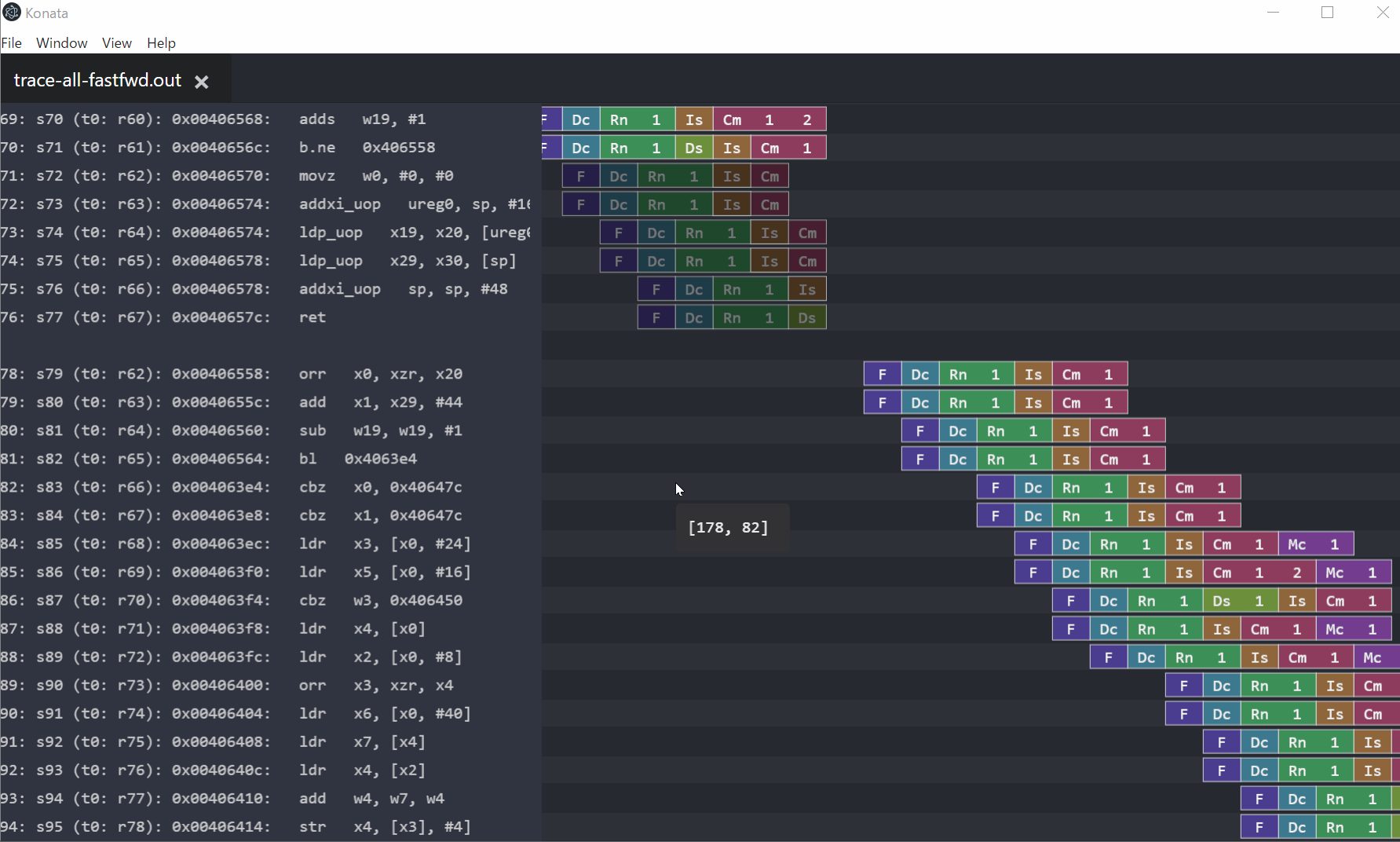Konata
- Konata adalah visualisator saluran instruksi untuk format Onikiri2-Kanata/Gem5-O3PipeView.
- Presentasi tutorial pembelajaran gem5 ASPLOS 2018 ada di sini
- Format Onikiri2-Kanata dijelaskan di sini. Ini dapat mewakili perilaku saluran pipa yang lebih detail daripada Gem5-O3PipeView.
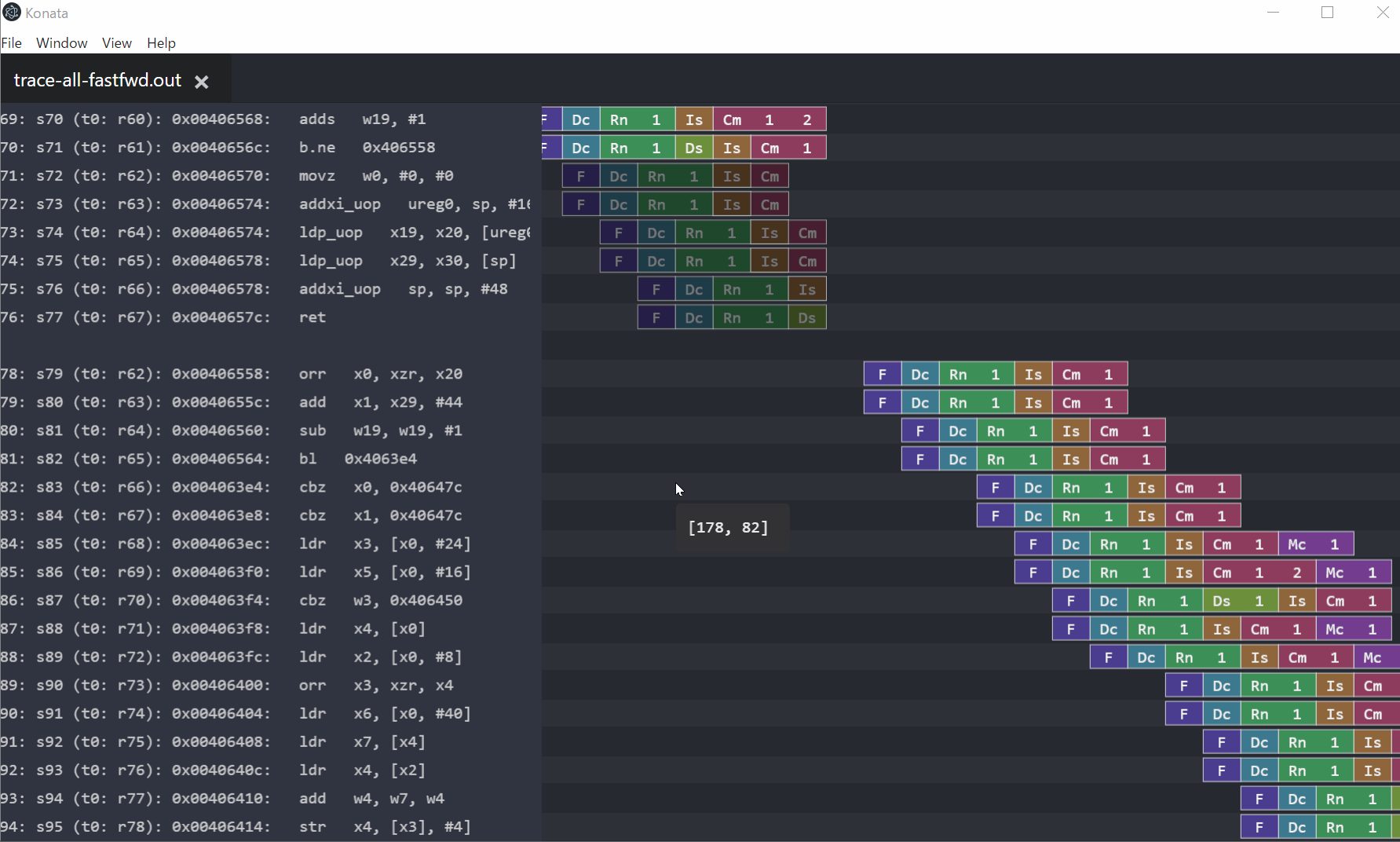
Instalasi
Ada dua cara untuk meluncurkan Konata. Jika Anda gagal meluncurkan biner bawaan, silakan coba cara kedua.
- Ekstrak arsip dan luncurkan file yang dapat dieksekusi (konata.exe atau konata).
- Biner yang sudah dibuat sebelumnya tersedia dari sini.
- Luncurkan dari repositori ini.
- Instal node.js dari https://nodejs.org
- Kloning repositori ini.
- Luncurkan install.bat (Windows) atau install.sh (Linux/MacOS).
- Luncurkan Konata dari konata.vbs (Windows) atau konata.sh (Linux/MacOS).
Penggunaan
Dasar
- Hasilkan log jejak dari gem5 dengan model CPU O3
- Jalankan gem5 dengan flag berikut
- Contoh ini dari http://www.m5sim.org/Visualization
$ ./build/ARM/gem5.opt
--debug-flags=O3PipeView
--debug-start=<first tick of interest>
--debug-file=trace.out
configs/example/se.py
--cpu-type=detailed
--caches -c <path to binary>
-m <last cycle of interest>
- Muat "trace.out" yang dihasilkan ke Konata
- dari menu di jendela atau menggunakan drag&drop
- Jika Anda menggunakan
O3CPUAll dan O3PipeView sebagai berikut, Konata menampilkan log CPU yang lebih detail dan memvisualisasikan ketergantungan antar instruksi. --debug-flags=O3PipeView,O3CPUAll
papan ketik
- roda mouse ke atas, tombol ke atas: gulir ke atas
- roda mouse ke bawah, tombol ke bawah: gulir ke bawah
- ctrl + roda mouse ke atas, tombol "+", ctrl+tombol ke atas: memperbesar
- ctrl + roda mouse ke bawah, tombol "-", ctrl+tombol bawah: memperkecil
- ctrl + f, F3, shift+F3: cari string
- F1, ctrl+shift+p: membuka palet perintah
Kiat
- Jika Anda melewatkan saluran pipa di panel kanan, Anda dapat berpindah ke saluran pipa dengan mengklik "Sesuaikan posisi" di menu klik kanan.
- Anda dapat membandingkan dua jejak secara visual sebagai berikut:
- Muat dua file jejak
- Klik kanan dan pilih "Sekolah tersinkronisasi" & "Mode transparan"
- Klik kanan dan pilih skema warna
- Pindah ke tab lain dan sesuaikan posisinya dengan mode transparan
- Jika Anda tidak dapat meluncurkan Konata, coba instal runtime berikut (atau coba instal Google Chrome terbaru, karena menggunakan runtime yang sama).
sudo apt install
libgconf-2-4
libgtk-3-0
libxss1
libnss3
libasound2
libx11-xcb1
libcanberra-gtk3-module
libgbm-dev
- Dalam mode
O3CPUAll , Konata mengaitkan setiap baris di trace.out dengan setiap instruksi dengan melacak [sn:<serial number>] . Jika Anda mengeluarkan log khusus dengan informasi serial di atas, Konata menampilkan log khusus Anda.
Perkembangan
- Instal runtime dependen sebagai berikut atau gunakan Dockerfile yang disertakan dalam pohon sumber
# Install node.js/npm
sudo apt install nodejs
# Install electron/electron-packager
# Since electron is huge, they are installed globally.
npm -g install electron
npm -g install electron-packager
# Run and build
make init # Setup libraries
make # Run Konata
make pack # Build & pack Konata for Windows/Linux/Mac
Lisensi
Hak Cipta (C) 2016-2022 Ryota Shioya [email protected]
Aplikasi ini dirilis di bawah Lisensi 3-Klausul BSD, lihat LICENSE.md. Aplikasi ini menggabungkan ELECTRON dan banyak paket pihak ketiga sesuai dengan lisensi yang disajikan di THIRD-PARTY-LICENSES.md.